Spot Parameters セクションは、スポットライトの Control ウィンドウにあります(「Control ウィンドウを使用する」を参照)。
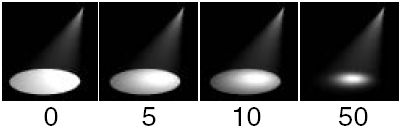
- Dropoff
-
Spot Light の光線の中心からエッジに向かって、ライトの輝度が減衰する割合を制御します。有効範囲は 0 から ∞ です。スライダ レンジは 0~255 です。
一般的な値は 0~50 です。1 以下の値では、事実上変化はなく、光線の半径方向に沿ってライトの輝度が減衰されません。既定の値は 0(減衰なし)です。
ヒント:Penumbra パラメータは、多少 Dropoff パラメータに似たエフェクトが得られます。
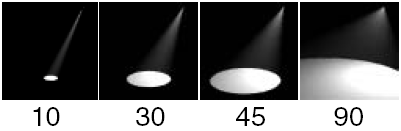
- Spread
-
Spot Light の光線のエッジからエッジまでの角度を制御します。Spread の値を 170 より大きく設定すると、解像度の問題が発生することがあります。小さいオブジェクトは影を落とさない可能性があります。有効範囲/スライダ レンジは 2 から 179 です。既定値は 90 です。
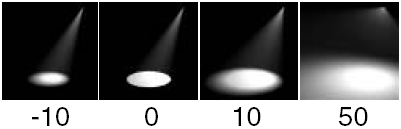
- Penumbra
-
Spot Light の輝度が直線的に 0 まで減衰する範囲の角度を制御します。
たとえば、Spread の値が 50 で Penumbra の値が 10 の場合、Spot Light は 60(50 + 10)度の角度で広がり、Spot Light の輝度は 50 度と 60 度の角度の間で 0 まで減衰します。Spread の値が 50 で Penumbra の値を -10 にすれば、Spot Light は 50 度の角度で広がり、Spot Light の輝度は 40 度と 50 度の角度の間で 0 まで減衰します。
有効範囲は -90~90 です。スライダ レンジは -10~10 です。既定値は 0 です。
- Show Spread
-
Spot Light の Spread の値を表す円を、Spot View セクション ウィンドウに表示します。既定の設定は OFF です。
- Penumbra
-
Spot Light の Penumbra の値を表す円を、Spot View セクション ウィンドウに表示します。既定の設定は OFF です。
- Up
-
Spot Light のアップ ベクトルを、Spot View セクション ウィンドウに表示します。既定の設定は OFF です。
Spot View
Spot View セクションには、Spot Light からのパースビューが表示され、Spot Light をインタラクティブに配置できるようになります。Spot Parameters セクションを変更すれば、Spot View セクションで自動的に更新されます。
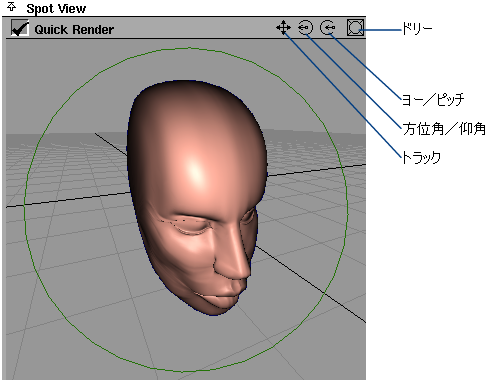
Track ツール、Azimuth/Elevation ツール、Yaw/Pitch ツールでは、Spot Light の実際の位置や方向を変更します。Dolly ツールでは、Spot View セクション ウィンドウのビューが変化するだけで、Spot Light の位置や方向は変更されません。
Spread の値が 170 を超えると、Spot View セクション ウィンドウを使用するのが困難になることがあります。
Shadow Casting
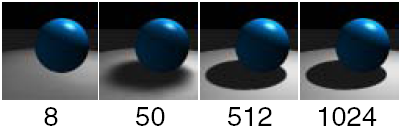
- Resolution
-
レイキャスティングで使用されるシャドウ デプス マップのサイズを表します。影の輪郭の柔らかさ/鮮明さを定義します (Edge Quality と Spot Parameters セクションの Spread の値も、全般的な影のアウトラインの柔らかさ/鮮明さに影響します)。
Resolution(解像度)の値が高ければ、エッジが鮮明な影になりますが、余分なメモリを使用しレンダリングの速度も落ちます。Resolution の値が低ければ、メモリが小さくて済みレンダリングの速度も上がります。Resolution の値を 50 にすれば、柔らかく滑らかな影が生成されます。有効範囲は 2~4096 です。スライダ レンジは 8 ~ 1024 です。既定値は 512 です。
Resolution の値が同じであれば、Spread 値が大きい Spot Light に比べて、Spread 値が小さい Spot Light の方がよりはっきりした影になります。たとえば Spread の値が 90 の Spot Light で、Spread の値が 45 の Spot Light と同じくらい鮮明な影を作成するには、Resolution 値を 2 倍にする必要があります。
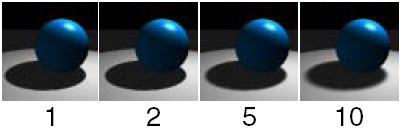
- Edge Quality
-
デプス マップ シャドウで使用されるブラー フィルタのサイズを表します。有効範囲は 1~10 です。スライダ レンジは 1~5 です。既定値は 2 です。
Edge Quality の値が小さい(1 または 2)と、影のエッジ部分に階段状のギザギザ(エイリアシング)が生じることがあります。Edge Quality の値を大きくすれば、このギザギザはなくなりますが、レンダリングに時間がかかります。これにより影のエッジがよりソフトになるため、鮮明なエッジを維持するには、影の Resolution の値を大きくする必要があります。
ブラー(ぼかし)の全般的なレベルを制御するには、Edge Quality の値ではなく Resolution の値を調整します。
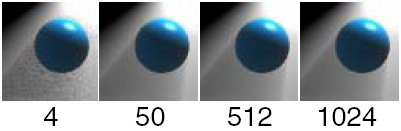
- Fog samples
-
ライト フォグ シャドウの質を制御します。Fog Samples の値を大きくすれば、質の高いフォグ シャドウが得られますが、レンダリング時間がかかります。有効範囲は 4~4096 です。スライダ レンジは 4 ~ 1024 です。既定値は 50 です。
通常、既定値(50)で十分ですが、詳細が失われたり、ノイズが表示されたりする可能性があります。このような場合には、Fog Samples の値を Resolution の値まで大きくします。
- Use Depth Map
-
初めてシーンのレンダリングを行ってから後で再レンダリングする場合、Spot Light のデプス マップ シャドウ ファイルを作成します。これにより、レンダラがそれぞれのレンダリングでデプス マップ シャドウを再計算する必要がなくなり、全体的なレンダリング時間が短くなります。ただし、Use Depth Map が便利なのは、オブジェクトが Spot Light の視野内を(たとえばカメラがフライバイ中に)移動しない場合に限られます。
Use Depth Map で作成されたファイルは、Spot Light と同じ名前になります。既定の設定は OFF です。
Self Shadow Correction
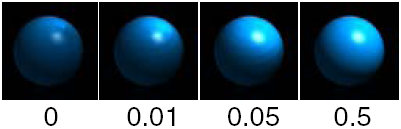
- Min Depth
-
レイキャスティングでシャドウ マップが計算される前に、影を落としているオブジェクト上のポイントを Spot Light に向かって移動させるワールド空間での距離を表します。Min Depth の値を調整して、セルフシャドウの問題を解決します。有効範囲は 0 から ∞ です。スライダ レンジは 1~10 です。既定値は 0.05 です。
Min Depth の値が 0 であれば、ライトがサーフェスに対して傾いている場合、(影を落としていれば)オブジェクトは 50% が影に隠れます。Min Depth の値が比較的小さければ、特に Blend Offset の値も小さくした場合、サーフェスは自分の影から姿を現します。Min Depth が大きすぎると、オブジェクトはごく近いサーフェスにも影を落とすことができません。
また、サーフェスが影を落とす必要がなく影を受けるだけでよい場合は、オブジェクトの Shadows をオフにします(「Renderer Shadows」を参照)。Min Depth の値は 0 で十分です。この典型的な例が地表プレーンです。
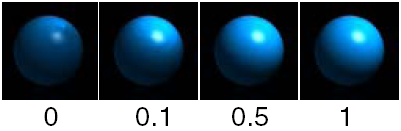
- Blend Offset
-
レイキャスティングでシャドウマップが計算される前に、影を落としているオブジェクト上のポイントを Spot Light に向かって移動させる距離を、比例的に変更します。Blend Offset の値を調整して、セルフシャドウの問題を解決します。有効範囲は 0 から ∞ です。スライダ レンジは 1~10 です。既定値は 1 です。